เชื่อมต่อ/ควบคุมคอมพิวเตอร์ผ่านเครือข่ายด้วย KontrolPack

ควบคุมคอมพิวเตอร์ในเครือข่ายของคุณได้อย่างง่ายดายด้วย KontrolPack เชื่อมต่อและจัดการคอมพิวเตอร์ที่ใช้ระบบปฏิบัติการต่างๆ ได้อย่างง่ายดาย
Openbox เป็นเครื่องมือจัดการหน้าต่างที่น่าทึ่งด้วยธีมมากมายให้เลือก น่าเศร้า เนื่องจากได้รับการประชาสัมพันธ์เพียงเล็กน้อย ผู้ใช้ Linux ไม่มากที่รู้วิธีติดตั้งธีม OpenBox นั่นเป็นเหตุผลที่ในบทช่วยสอนนี้ เราจะพูดถึงวิธีการติดตั้งธีม Openbox
ก่อนติดตั้งธีมใหม่ลงในตัวจัดการหน้าต่าง Openbox คุณจะต้องติดตั้งเครื่องมือ Obconf “Obconf” หรือเครื่องมือการกำหนดค่า Openbox เป็นแอปที่ผู้ใช้ Linux สามารถติดตั้งเพื่อแก้ไขการตั้งค่าต่างๆ มากมายในตัวจัดการหน้าต่าง Openbox ผู้ใช้สามารถสลับระหว่างธีม เปลี่ยนการตั้งค่า Dock และอื่นๆ
โดยปกติ การติดตั้งเซสชัน Openbox บน Linux จะดึงแพ็คเกจ Obconf ออกมาด้วย แต่ก็ไม่เสมอไป หากคุณต้องการติดตั้งโปรแกรมแยกต่างหาก ให้เปิดหน้าต่างเทอร์มินัลแล้วดำเนินการดังต่อไปนี้
sudo apt ติดตั้ง obconf
sudo apt ติดตั้ง obconf
sudo pacman -S obconf
sudo dnf ติดตั้ง obconf
sudo zypper ติดตั้ง obconf
เครื่องมือ Obconf เป็นส่วนสำคัญของ Openbox ดังนั้นการแจกจ่าย Linux ใดๆ ที่แจกจ่าย Openbox อย่างง่ายดายอยู่แล้ว ควรมีเครื่องมือ Obconf สำหรับการติดตั้งด้วย ในการติดตั้ง ให้เปิดเทอร์มินัลแล้วใช้ตัวจัดการแพ็คเกจเพื่อค้นหา "obconf" จากตรงนั้น เพียงใช้คำสั่งติดตั้งเพื่อให้มันทำงานบน Linux PC ของคุณ
มีหลายสถานที่ให้ผู้ใช้สามารถค้นหาที่ดีรูปแบบ Openbox WM บนอินเทอร์เน็ตมี แต่อาจจะเป็นสถานที่ที่ดีที่สุดที่จะดูเป็นกล่องดู เป็นเว็บไซต์ที่มีธีม Openbox WM มากมายให้ดาวน์โหลด ดูที่แถบด้านข้างในหน้าและคลิกที่ "ธีม Openbox"
Box Look จัดเรียงธีมได้ 2 วิธีคือ "ล่าสุด" และ "บนสุด" หากต้องการค้นหาธีม Openbox ใหม่ล่าสุด ให้คลิกส่วน "ล่าสุด" หรือคลิกส่วน "บนสุด" เพื่อจัดเรียงตามธีม Openbox ยอดนิยมที่มีอยู่บนเว็บไซต์
ธีม Openbox ที่ดาวน์โหลดจากเว็บไซต์มักมีหลายรูปแบบ บางรูปแบบคือรูปแบบ OBT ที่คอมไพล์แล้ว และรูปแบบอื่นๆ เป็นไฟล์บีบอัดที่ผู้ใช้จำเป็นต้องสร้างด้วยตนเอง ในบทช่วยสอนนี้ เราจะครอบคลุมทั้งสองวิธีในการติดตั้งธีม เริ่มต้นด้วยการติดตั้งธีมที่คอมไพล์แล้ว
ค้นหาธีมเพื่อดาวน์โหลดจาก Box Look ในตัวอย่างนี้ เราจะทำงานกับธีม 1977 Openbox ไปที่หน้าธีม เลือก "ไฟล์" และเริ่มดาวน์โหลด เมื่อดาวน์โหลดเสร็จแล้ว ให้เปิดเครื่องมือ Obconf แล้วเลือกแท็บ "ธีม"
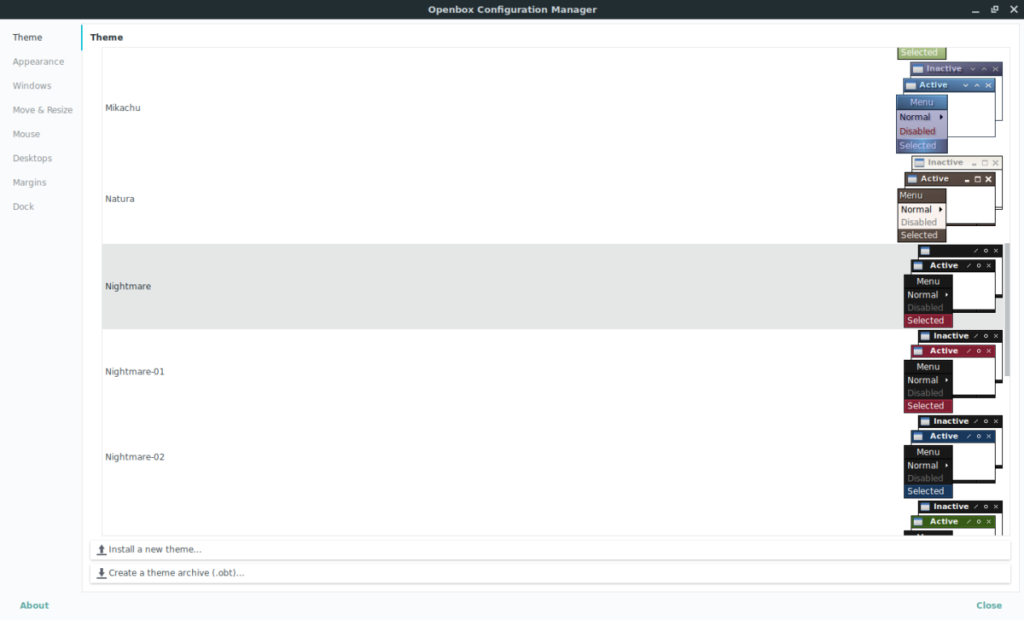
ในแท็บธีม ให้ค้นหา "ติดตั้งธีมใหม่" แล้วคลิกที่ธีมนั้น จากที่นี่ ให้ใช้ธีมเบราว์เซอร์และเรียกดูไฟล์ 1977 Openbox OBT บน Linux PC ของคุณ คลิกเพื่อเปิด และควรติดตั้งลงใน Openbox และลงทะเบียนเป็นธีมใหม่
วิธีที่สองในการติดตั้งธีม Openbox — ดังที่กล่าวไว้ก่อนหน้านี้ — คือการรวบรวมธีมด้วยตนเอง บางครั้งอาจมีความจำเป็น เนื่องจากไม่ใช่ว่านักพัฒนาธีมของ Openbox ทุกคนจะดาวน์โหลดไฟล์ OBT ให้ดาวน์โหลด โชคดีที่การทำด้วยตัวเองใช้เวลาไม่นานและไม่ซับซ้อนมากนัก ในการเริ่มต้น ให้ค้นหาธีมที่จะใช้งานด้วย ในบทช่วยสอนนี้ เราจะเน้นที่ธีม Arch Blue
ตรงไปที่หน้า คลิก "ไฟล์" และดาวน์โหลดไฟล์เก็บถาวร Tar ล่าสุด เมื่อดาวน์โหลดแล้ว ให้เปิดหน้าต่างเทอร์มินัลแล้วใช้เครื่องมือ Tar เพื่อแยกไฟล์เก็บถาวรของธีมไปยังโฟลเดอร์โดยสมบูรณ์
cd ~/ดาวน์โหลด tar xvjf 74000-arch.blue.tar.bz2
เมื่อแยกทุกอย่างแล้ว ให้เปิดเครื่องมือ Obconf แล้วคลิก "ธีม" ดูที่ด้านล่างของแอปสำหรับปุ่ม "สร้างไฟล์เก็บถาวรของธีม (.obt)" แล้วคลิกที่มัน ใช้เบราว์เซอร์ไฟล์ที่ปรากฏขึ้น เรียกดูโฟลเดอร์ที่ธีม Arch Blue แยกออกมาแล้วเปิดขึ้นมา
ภายในไม่กี่วินาที Obconf จะพิมพ์ข้อความว่าชุดรูปแบบใหม่นั้น "สร้างสำเร็จ" กลับไปที่ Obconf แล้วเลือกปุ่ม "ติดตั้งธีมใหม่" ใช้เบราว์เซอร์ไฟล์เพื่อค้นหาไฟล์ OBT ใหม่ โปรดทราบว่าไฟล์ใหม่เหล่านี้มักจะบันทึกใน/ home / ชื่อผู้ใช้ /
การเปลี่ยนไปใช้ธีมต่างๆ ใน Openbox นั้นค่อนข้างง่าย เริ่มต้นด้วยการเปิดเครื่องมือ Obconf เมื่อเปิด Obconf ให้มองหา "ธีม" แล้วคลิก จากที่นั่น เพียงเลื่อนดูรายการและคลิกรายการใดก็ได้ในรายการ Openbox ควรเปลี่ยนไปใช้ทันที
ต้องการปรับแต่ง Openbox เพื่อให้ธีมของคุณดูดีขึ้นใช่หรือไม่ ภายใน Obconf คลิกที่ปุ่ม "ลักษณะที่ปรากฏ" ทางด้านซ้าย ภายในพื้นที่นี้ ผู้ใช้สามารถเปลี่ยนการตั้งค่า Openbox WM ต่างๆ ได้ หากต้องการเปลี่ยนวิธีที่ Openbox WM วาดเส้นขอบ ให้ยกเลิกการเลือก "Windows รักษาเส้นขอบเมื่อไม่ได้ตกแต่ง" นอกจากนี้ ให้ยกเลิกการเลือก “Animate iconify and restore” เพื่อเปลี่ยนการตั้งค่าแอนิเมชั่น
เมื่อคุณพอใจกับการเปลี่ยนแปลงเหล่านี้แล้ว ให้คลิกปุ่ม "ปิด" ที่ด้านล่างเพื่อออก
ควบคุมคอมพิวเตอร์ในเครือข่ายของคุณได้อย่างง่ายดายด้วย KontrolPack เชื่อมต่อและจัดการคอมพิวเตอร์ที่ใช้ระบบปฏิบัติการต่างๆ ได้อย่างง่ายดาย
คุณต้องการทำงานซ้ำๆ โดยอัตโนมัติหรือไม่? แทนที่จะต้องกดปุ่มซ้ำๆ หลายครั้งด้วยตนเอง จะดีกว่าไหมถ้ามีแอปพลิเคชัน
iDownloade เป็นเครื่องมือข้ามแพลตฟอร์มที่ช่วยให้ผู้ใช้สามารถดาวน์โหลดเนื้อหาที่ไม่มี DRM จากบริการ iPlayer ของ BBC ได้ โดยสามารถดาวน์โหลดวิดีโอทั้งสองในรูปแบบ .mov ได้
เราได้ครอบคลุมคุณลักษณะของ Outlook 2010 ไว้อย่างละเอียดแล้ว แต่เนื่องจากจะไม่เปิดตัวก่อนเดือนมิถุนายน 2010 จึงถึงเวลาที่จะมาดู Thunderbird 3
นานๆ ทีทุกคนก็อยากพักบ้าง ถ้าอยากเล่นเกมสนุกๆ ลองเล่น Flight Gear ดูสิ เป็นเกมโอเพนซอร์สฟรีแบบมัลติแพลตฟอร์ม
MP3 Diags คือเครื่องมือขั้นสุดยอดสำหรับแก้ไขปัญหาในคอลเลกชันเพลงของคุณ สามารถแท็กไฟล์ MP3 ของคุณได้อย่างถูกต้อง เพิ่มปกอัลบั้มที่หายไป และแก้ไข VBR
เช่นเดียวกับ Google Wave, Google Voice ได้สร้างกระแสฮือฮาไปทั่วโลก Google มุ่งมั่นที่จะเปลี่ยนแปลงวิธีการสื่อสารของเรา และนับตั้งแต่นั้นมาก็กำลังกลายเป็น...
มีเครื่องมือมากมายที่ช่วยให้ผู้ใช้ Flickr สามารถดาวน์โหลดรูปภาพคุณภาพสูงได้ แต่มีวิธีดาวน์โหลด Flickr Favorites บ้างไหม? เมื่อเร็ว ๆ นี้เราได้...
การสุ่มตัวอย่างคืออะไร? ตามข้อมูลของ Wikipedia “คือการนำส่วนหนึ่งหรือตัวอย่างจากการบันทึกเสียงหนึ่งมาใช้ซ้ำเป็นเครื่องดนตรีหรือ...
Google Sites เป็นบริการจาก Google ที่ช่วยให้ผู้ใช้โฮสต์เว็บไซต์บนเซิร์ฟเวอร์ของ Google แต่มีปัญหาหนึ่งคือไม่มีตัวเลือกสำรองข้อมูลในตัว



![ดาวน์โหลด FlightGear Flight Simulator ฟรี [สนุกเลย] ดาวน์โหลด FlightGear Flight Simulator ฟรี [สนุกเลย]](https://tips.webtech360.com/resources8/r252/image-7634-0829093738400.jpg)




